Odstráňte alebo vymažte nedávne položky zoznamu odkazov v systéme Windows 7, 8 a 10
V minulosti som napísal článok o tom, ako vymazať zoznam posledných položiek v systéme Windows(clear the recent items list in Windows) . Ak ste do ponuky Štart pridali možnosť (Start Menu)Nedávne položky(Recent Items) , vy alebo ktokoľvek iný uvidíte všetky súbory, ktoré ste nedávno otvorili!
Ak máte radi súkromie a nechcete, aby niekto iný videl, aké dokumenty otvárate, je nevyhnutné vymazať tento zoznam! Počnúc systémom Windows 7 však bola predstavená nová funkcia s názvom Zoznam odkazov(Jump List) . Môžete si prečítať môj predchádzajúci príspevok, aby ste pochopili, ako fungujú zoznamy odkazov .
Pomocou zoznamov odkazov(Jump Lists) sa táto funkcia v podstate presunula z ponuky Štart(Start Menu) na panel úloh v systémoch Windows 8(Windows 8) a Windows 10 ! Ak napríklad otvoríte niekoľko dokumentov programu Word(Word) a potom kliknete pravým tlačidlom myši na ikonu programu Word(Word) na paneli úloh, zobrazí sa nasledujúci zoznam:
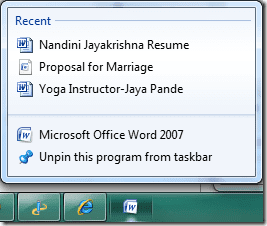
Pre niečo ako webový prehliadač je to ešte horšie. Keď som na paneli úloh klikol pravým tlačidlom myši na ikonu Chrome , bol som prekvapený, keď som videl zoznam mojich najnavštevovanejších stránok a nedávno zatvorených kariet!

Ak váš počítač nepoužíva nikto iný, je to v poriadku, ale inak je to ako rýchle nahliadnutie do vašich osobných vecí! Je zrejmé, že spoločnosť Microsoft(Microsoft) vytvorila túto funkciu na účely pohodlia, takže môžete ľahko otvoriť webovú stránku, ktorú často navštevujete, alebo súbor, na ktorom ste nedávno pracovali.
Každý program musí túto funkciu samostatne podporovať, aby sa zobrazil zoznam. Ak program nepodporuje zoznamy odkazov(Jump Lists) , po kliknutí pravým tlačidlom myši na ikonu nič neuvidíte.
Vymazanie jednotlivých položiek zoznamu skokov
Teraz, keď príde na odstraňovanie položiek zo zoznamu odkazov(Jump List) , existuje niekoľko spôsobov, ako na to. Najprv začnime odstraňovaním jednotlivých položiek zo zoznamu. Jednoduchý spôsob, ako sa zbaviť jednej položky, je kliknúť pravým tlačidlom myši na položku a vybrať možnosť Odstrániť z tohto zoznamu(Remove from this list) .
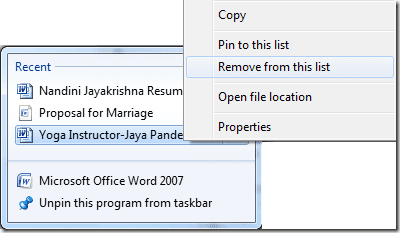
Je zrejmé, že je to len na vymazanie malého počtu položiek. Ak odstránite všetky položky, musíte nakonfigurovať nastavenie v systéme Windows(Windows) . Postup sa líši v závislosti od verzie systému Windows , ktorú používate. Ukážem vám, ako to urobiť v systéme Windows 7(Windows 7) a Windows 10 .
Vypnite zoznamy odkazov v systéme Windows 7
Ak chcete zabrániť systému Windows(Windows) ukladať a zobrazovať zoznam posledných položiek na paneli úloh, musíte najskôr kliknúť pravým tlačidlom myši na panel úloh a vybrať položku Vlastnosti(Properties) .

Teraz kliknite na kartu Ponuka Štart(Start Menu) a potom zrušte začiarknutie políčka Uložiť a zobraziť naposledy otvorené položky v ponuke Štart a na paneli úloh(Store and display recently opened items in the Start menu and the taskbar) .

Kliknite na tlačidlo OK(Click OK) a všetky údaje uložené pre nedávno otvorené položky sa vymažú. Keď teraz kliknete pravým tlačidlom myši na ľubovoľný program na paneli úloh, nezobrazia sa žiadne osobné údaje. Upozorňujeme, že je to dobrý spôsob, ako vymazať všetky uložené údaje a začať od začiatku.
Ak chcete, môžete políčko znova zaškrtnúť a začne ukladať nedávno otvorené položky, ale z čistého stola. Ak nechcete, aby systém Windows ukladal vašu históriu, ponechajte to samozrejme nezačiarknuté.
Vypnite zoznamy odkazov v systéme Windows 10
V systéme Windows 10(Windows 10) sa postup zmenil. Ak kliknete pravým tlačidlom myši na panel úloh a prejdete na položku Vlastnosti(Properties) , uvidíte, že tam už nie je ani karta Ponuka Štart .(Start Menu)
V systéme Windows 10(Windows 10) musíte najskôr kliknúť na Štart(Start) a potom na Nastavenia(Settings) . Potom kliknite na Prispôsobenie(Personalization) .
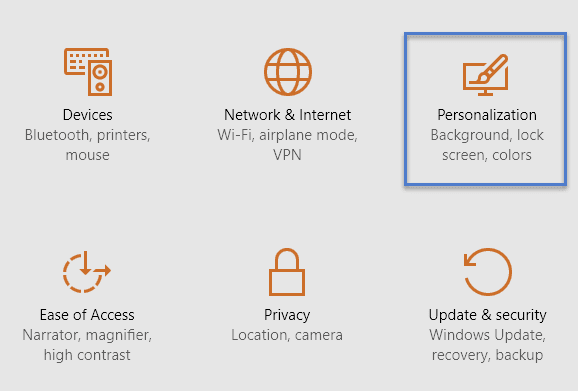
Kliknite(Click) na Štart(Start) v ľavej ponuke a potom kliknite na Zobraziť naposledy otvorené položky v zoznamoch odkazov na Štart alebo na(Show recently opened items in Jump Lists on Start or the taskbar) prepínač na paneli úloh tak, aby sa zobrazovalo Vypnuté(Off) .

Manuálne vymazať zoznamy odkazov
Všetky posledné položky v ľubovoľnom zozname odkazov(Jump List) sú uložené systémom Windows v skrytom umiestnení, do ktorého sa môžete dostať v systéme Windows 7(Windows 7) alebo novšom tak, že v Prieskumníkovi prejdete do nasledujúceho umiestnenia priečinka:
%APPDATA%\Microsoft\Windows\Recent\AutomaticDestinations
Skopírujte a vložte do Prieskumníka Windows(Windows Explorer) a stlačte kláves enter. Teraz uvidíte zoznam súborov s veľmi dlhými a spletitými názvami. Je to preto, že všetky zoznamy odkazov(Jump List) sú zakódované. Každý súbor predstavuje zoznam nedávnych položiek pre zoznam odkazov konkrétneho programu(Jump List) .

Nie je možné určiť, ktoré položky patria do ktorých zoznamov odkazov(Jump Lists) , pokiaľ súbor neotvoríte v textovom editore a neprezriete si ho. Keďže sú však všetky súbory iba nedávnymi položkami v zozname(Jump List) odkazov , môžete vymazať všetky súbory a vymažú sa všetky posledné položky vo všetkých zoznamoch odkazov(Jump Lists) .
To sú všetky rôzne spôsoby, ako môžete vymazať zoznam posledných položiek zo zoznamu odkazov(Jump List) v systéme Windows(Windows) . Ak máte nejaké otázky, neváhajte ich komentovať. Užite si to!
Related posts
Požiadavky na RAM pre Windows 10 a Windows 7 – koľko pamäte potrebujete?
Ako vymazať alebo odstrániť moje posledné dokumenty v systéme Windows
Ako zobraziť uložené heslá WiFi v systéme Windows 7, 8 a 10
Zmeňte počítač a používateľské meno, obrázok a heslo v systéme Windows 7, 8, 10
Ako nakonfigurovať automatické prehrávanie v systéme Windows 7 a 10
Upravte súbor Windows Hosts na blokovanie alebo presmerovanie webových stránok
Riešenie problémov s pripojením k bezdrôtovej sieti Windows XP
Vypnite indexovanie v systéme Windows pre lepší výkon
Ako pridávať, spravovať a odstraňovať roly v Discord
Prečo by ste už nemali používať Windows XP
Ako zašifrovať váš pevný disk Windows pomocou VeraCrypt
Opravte chybu Windows Live Mail 0x800CCC0B
Ako vytvoriť svoj vlastný zoznam skokov v systéme Windows 7 a Windows 8.1
Ako optimalizovať stránkovací súbor v systéme Windows
Ako odstrániť správy Facebook Messenger pre obe strany
Ako zobraziť súbory Mac na počítači so systémom Windows
Ako vzdialene vypnúť alebo reštartovať počítač so systémom Windows
Externý pevný disk sa nezobrazuje v systéme Windows alebo OS X?
Ako pripojiť projektor k počítaču so systémom Windows alebo Mac
Zapnite súčasti Windows Tablet PC Components v systéme Windows
